簡介
本教學課程示範如何導覽至 Cloud EPM 報表解決方案、從 Financial Reporting 移轉報表、瞭解如何設計報表及執行報表。各小節承先啟後,因此請依序詳讀。
背景
使用 Cloud EPM 平台報表解決方案,您可以設計含有影像、文字方塊、圖表和方格的報表。插入計算方格值與文字函數的公式,以動態擷取報表與方格中繼資料。套用強大的報表功能,例如將縮放至層次、條件格式等等。
報表可以是動態的,您可以在其中選取成員,或是已經選取成員的快照。您可以將特設方格儲存為報告,以供日後執行。檢視貴組織關鍵資料的摘要。您可以檢視報表設計者與您共用的報表並與其互動。
使用者介面類似於業務處理程序。Reports 內嵌於每個業務處理中,連同單一例項報表一起。您無法指向其他 EPM Cloud 例項。系統會根據例項上的 EPM Cloud 應用程式立方體來自動建立資料來源。
報表、安全性及 POV 選項由 EPM Cloud 平台管理。報表儲存於 EPM Cloud 儲存庫中。
可使用 EPM Cloud Lifecycle Management 在各個環境之間移動報表、報表簿及散發定義。
可透過 EPM Cloud 平台工作排程器排定散發定義。
在本教學課程中,您可以導覽至 Cloud EPM Reports 解決方案、從 Financial Reporting 移轉報表、瞭解如何設計報表以及執行報表。
必要條件
Cloud EPM 實作教學課程可能需要您將快照匯入您的 Cloud EPM Enterprise Service 例項。您必須先要求另一個 Cloud EPM Enterprise Service 例項或移除目前的應用程式與業務程序,才能匯入教學課程快照。教學課程快照不會透過您現有的應用程式或業務程序進行匯入,也不會自動取代或還原您目前使用的應用程式或業務程序。
開始此教學課程之前,您必須:
- 讓服務管理員可以存取 Cloud EPM Enterprise Service 例項。
- 在您的執行環境中建立 Planning 範例應用程式 (Vision)。
瀏覽至報表
在 Planning 中,報表是在報表卡的第一個標籤上進行管理。
- 在首頁上,按一下報告。
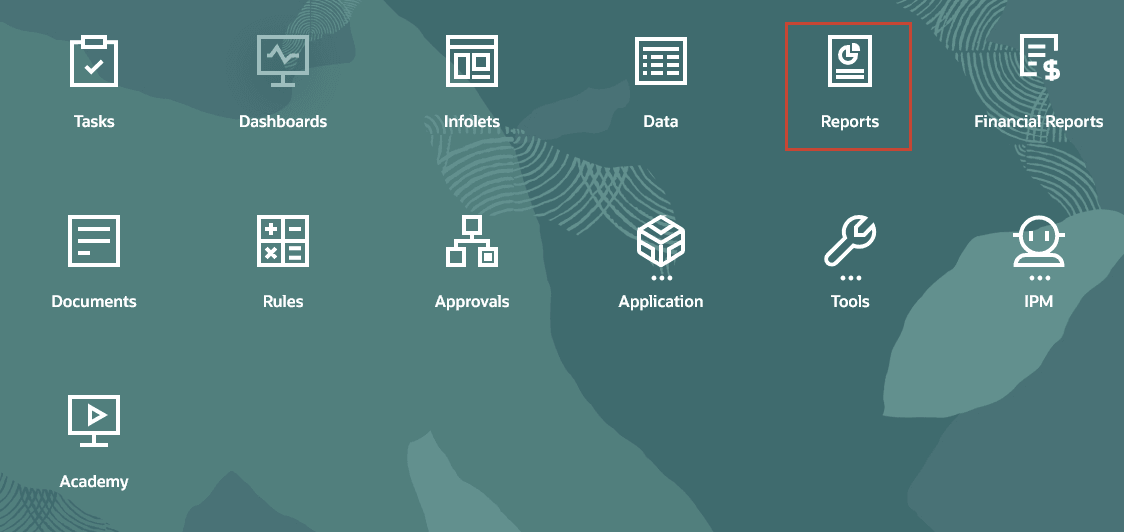
報表會開啟並顯示在第一個垂直頁籤上。
- 複查「報表」頁籤的內容。
報表整理在資料夾中。您可以從 Financial Reporting 匯入報表、重新整理頁面的內容,以及使用報表設計工具、報表簿和散發定義建立報表。
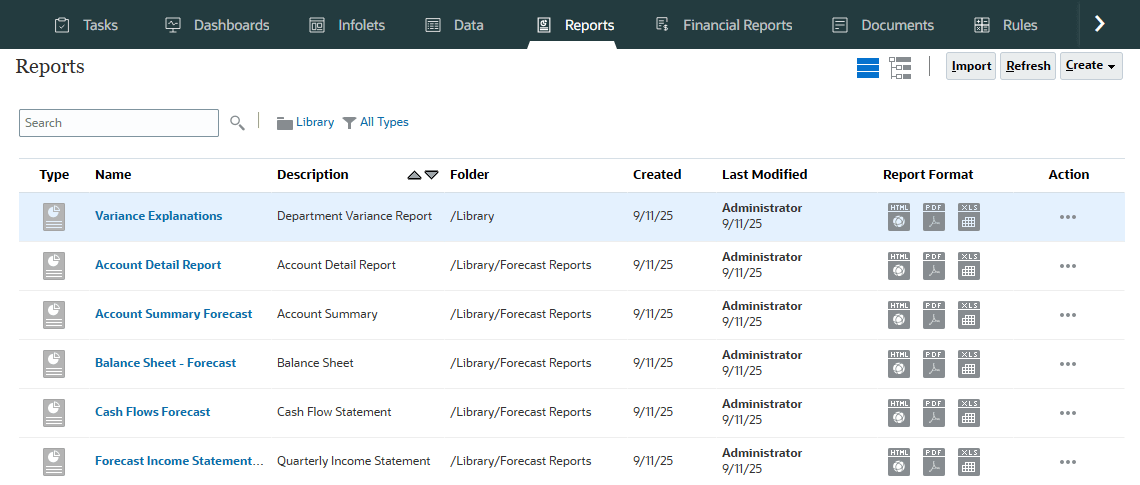
從 Financial Reporting 移轉報表
您可以將 Financial Reporting 中建立的報表移轉至 Reports。
遷移時,系統會盡可能地將原始報告的多個元素轉換為相當於「報告」。不過,這兩個解決方案之間存在差異,但並非所有元素都存在於這兩個解決方案中。您有可能必須在移轉報表後修改某些元素,以產生等同於原始報表的報表。
附註:
已更新關於在 Cloud EPM 中移除 Financial Reporting 的公告。Cloud EPM 報表取代了 Financial Reporting。如需更多資訊,請造訪 Customer Connect EPM 資源中心的公告,或參閱 Oracle Financial Reporting 方向聲明。您也可以參考此連結。在使用 Oracle Enterprise Performance Management Cloud 的報表設計文件中,複查 Financial Reporting 與報表之間的差異。
- 按一下
 (導覽器),然後按一下財務報表。
(導覽器),然後按一下財務報表。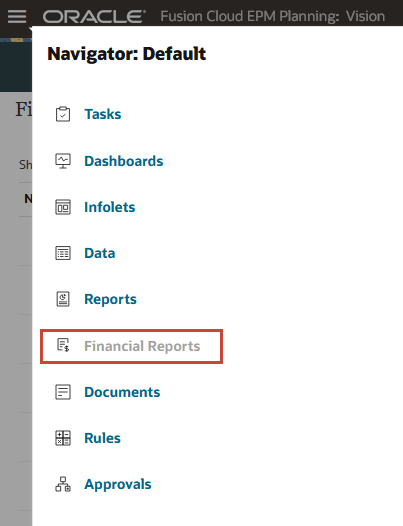
- 在「財務報表」的「首頁」下,展開 Vision ,然後展開預測報表。
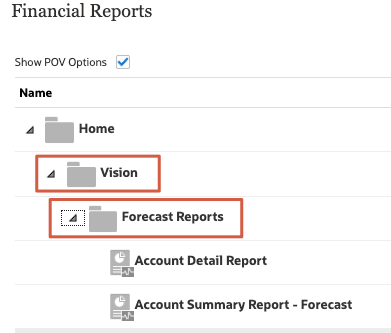
您可以移轉個別報表或移轉所有報表。
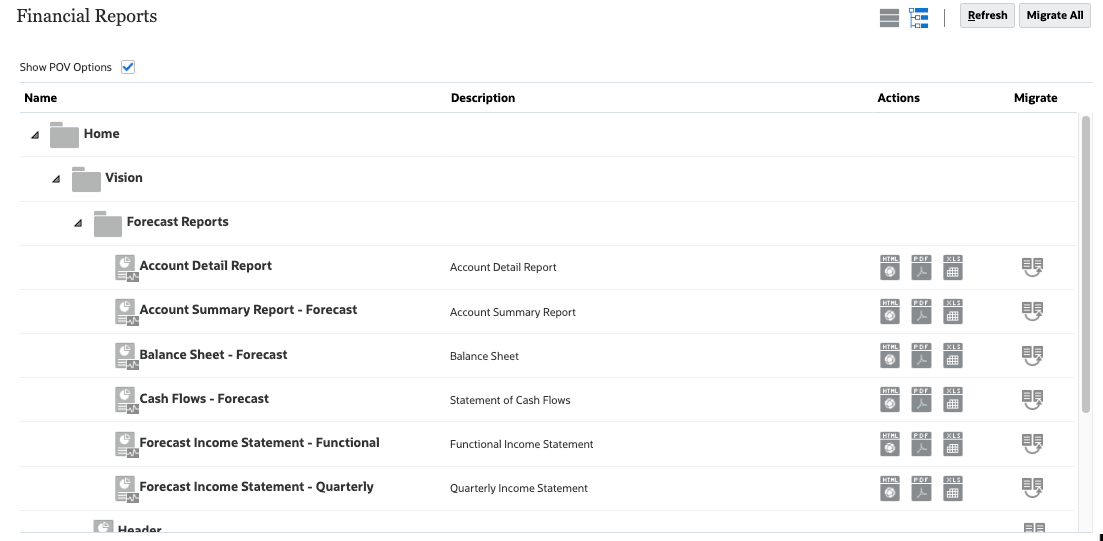
- 按一下右上角的全部移轉。
- 在「全部移轉」中,按一下內容庫。
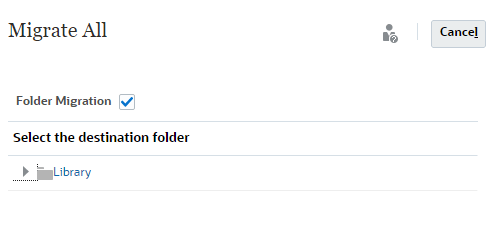
- 在資訊訊息中,按一下確定。
您可以在「工作」中追蹤移轉處理作業。
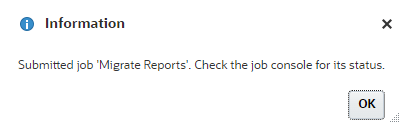
- 按一下
 (導覽器),然後在「應用程式」底下按一下工作。
(導覽器),然後在「應用程式」底下按一下工作。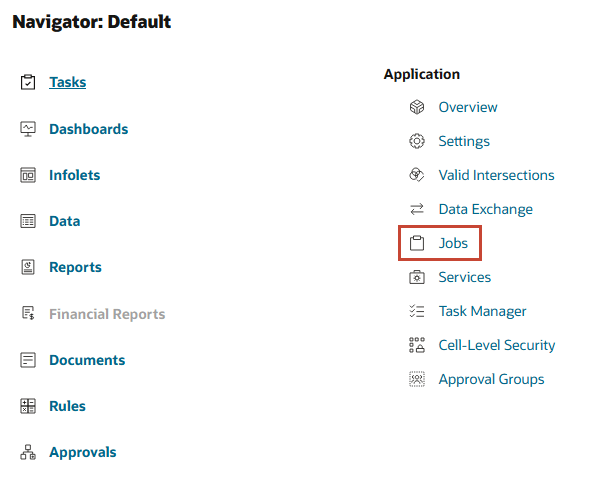
- 在「工作」中,尋找移轉報表工作並確認報表已完成。

- 按一下
 (導覽器),然後按一下報表。
(導覽器),然後按一下報表。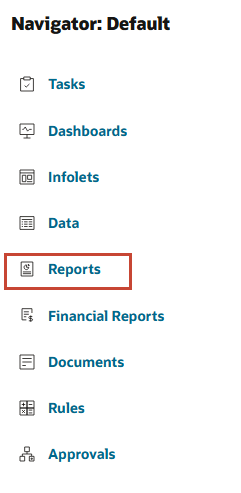
- 在「報表」中,複查匯入的報表。

- 在右上角,按一下
 (樹狀檢視)。
(樹狀檢視)。 - 向下捲動,然後尋找並展開 Vision 。
匯入的報表位於 Vision 之下。
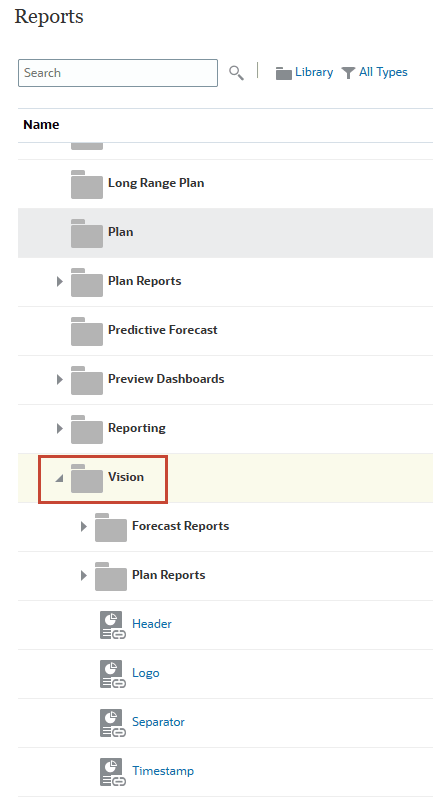
設計報表概要
在設計報告之前,請考慮下列事項:
- 報告的目標是什麼?
- 誰是報表的終端使用者?
- 報表的產生頻率與使用者數有多大?
- 如果報表將會插入到報表套件,該報表套件將會需要哪些方格與圖表?
- 您需要進行連線的資料來源為何?
使用報表元件、報表物件和方格元件來設計報表。
報表元件
- 頁首 — 可在報表每一頁的頂端顯示文字的區域。您也可以新增影像至表頭。
- 報表內文 — 報表的主要區域,您可以在其中插入和顯示方格、圖表、影像和文字方塊。
- 頁尾 — 可在報表之每個列印頁面底部顯示文字的區域。您也可以新增影像至頁尾。
報告物件
- 方格 — 報表物件,您可以在其中從多維度資料來源 (例如來自 Cloud EPM 業務程序、Essbase 或 Fusion ERP 的立方體) 擷取資料列與資料欄中的資料。
- 表格 — 您可以從 Cloud EPM 關聯式綱要 (僅限企業授權) 擷取資料的報表物件。
- 圖表 — 顯示方格中資料的報表物件。圖表是以圖形方式呈現方格中的資料。
- 文字方塊 — 可包含文字或函數的報表物件,可擷取如報表設定、資料值、檢視點 (POV) 值或維度成員等資料。
- 影像—包含圖形或影像檔的報表物件。您可以將影像新增至報表的主體,並新增至表頭或頁尾。
- 備註 — 若為 Narrative Reporting 部署,您可以將備註範本插入結構化 POV 型註記項目的報表中。
- 共享 — 對於位於共享報告中的 Narrative Reporting 部署,共享物件 (網格、圖表、文字方塊和影像物件),可以插入多個報告中,為共享報告物件提供單一的維護點。
網格元件
- 資料列 — 方格中資訊的水平顯示。資料列可以包含文字、資料或從計算衍生的資料。您可以格式化方格中的個別列。
- 資料欄 — 方格中資訊的垂直顯示。資料欄可以包含文字、資料,或從計算衍生的資料。您可以格式化方格中的個別欄。
- Cell — 方格之列、欄、頁面和檢視點 (POV) 的交集。您可以在方格中設定個別儲存格的格式。
進一步瞭解如何透過檢視影片教學課程設計報表:
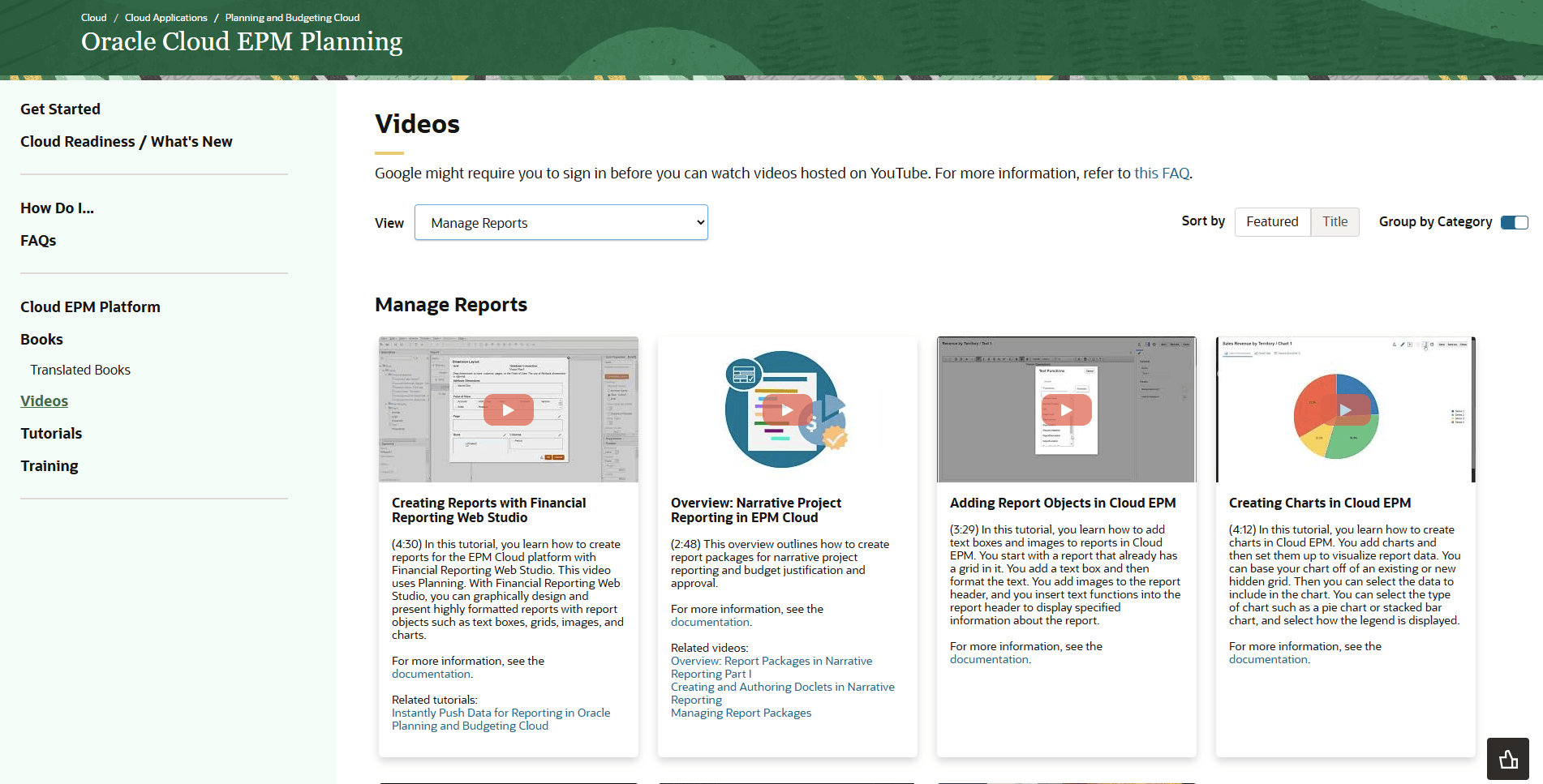
執行報表
當您執行報表時,可以選取 HTML、PDF 或 XLS。系統可能會提示您選取「檢視點」,以提供資料的參考框架。您也可以將報表匯出至 Excel。- 在「報表」中,展開計劃報表。
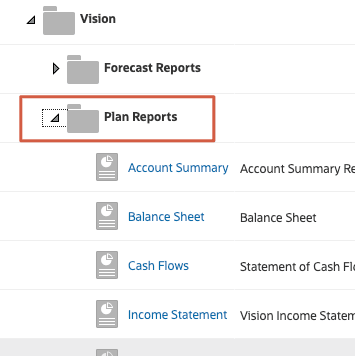
- 尋找帳戶摘要報表。
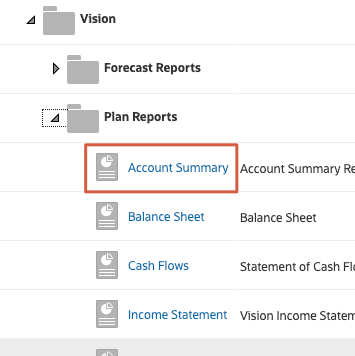
- 針對「帳戶摘要報表」,在「報表格式」資料欄下,按一下
 (HTML)。
(HTML)。
- 在執行時期顯示報表時,按一下
 (報表動作),並確認已選取 HTML 。
(報表動作),並確認已選取 HTML 。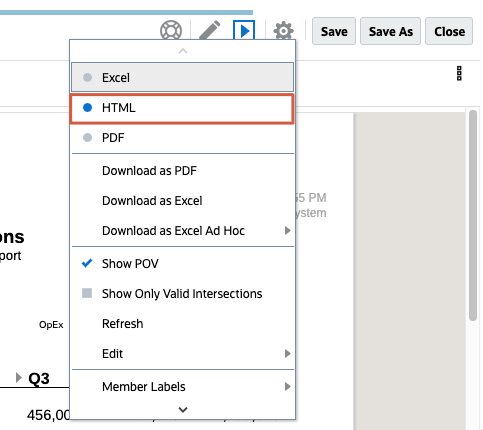
- 使用捲軸來檢視報表的內容。
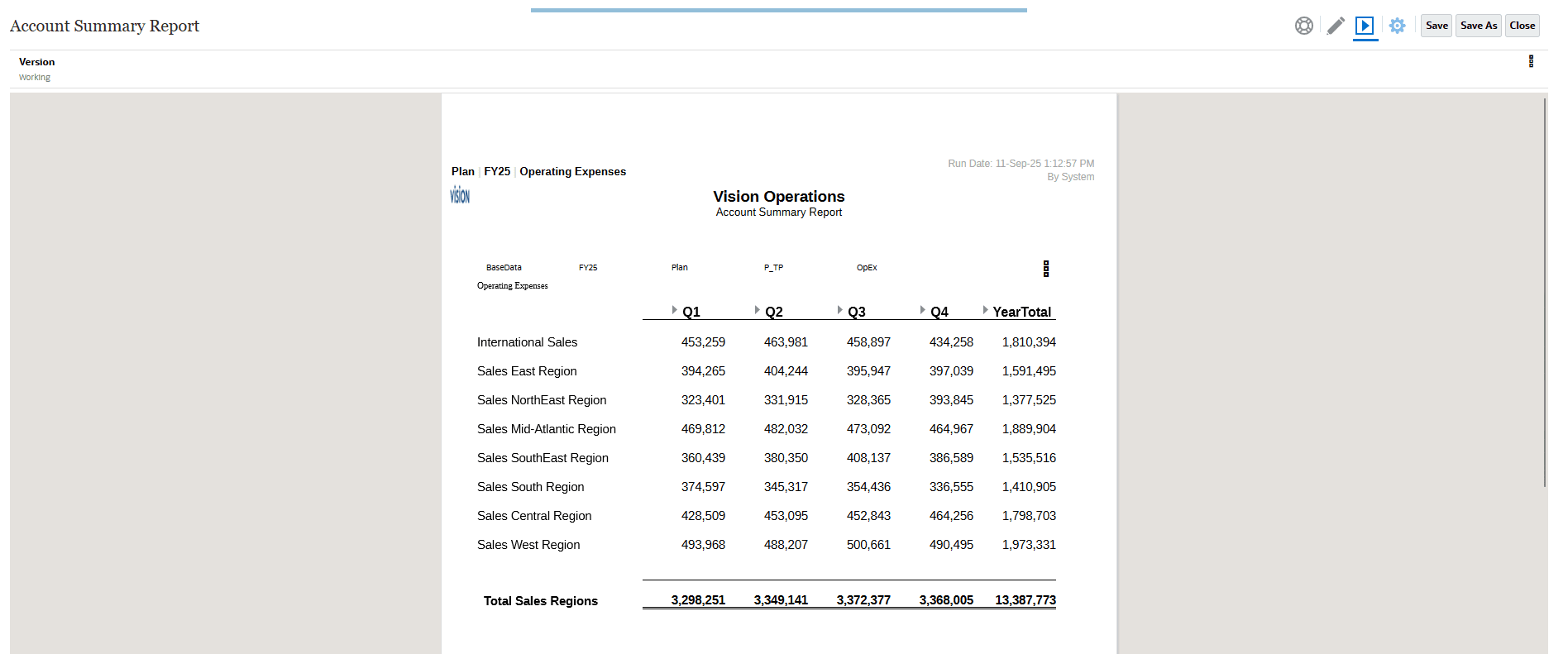
- 按一下
 (報表動作),然後選取 PDF 。
(報表動作),然後選取 PDF 。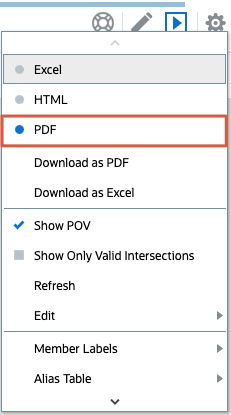
報表會以 PDF 檢視開啟。
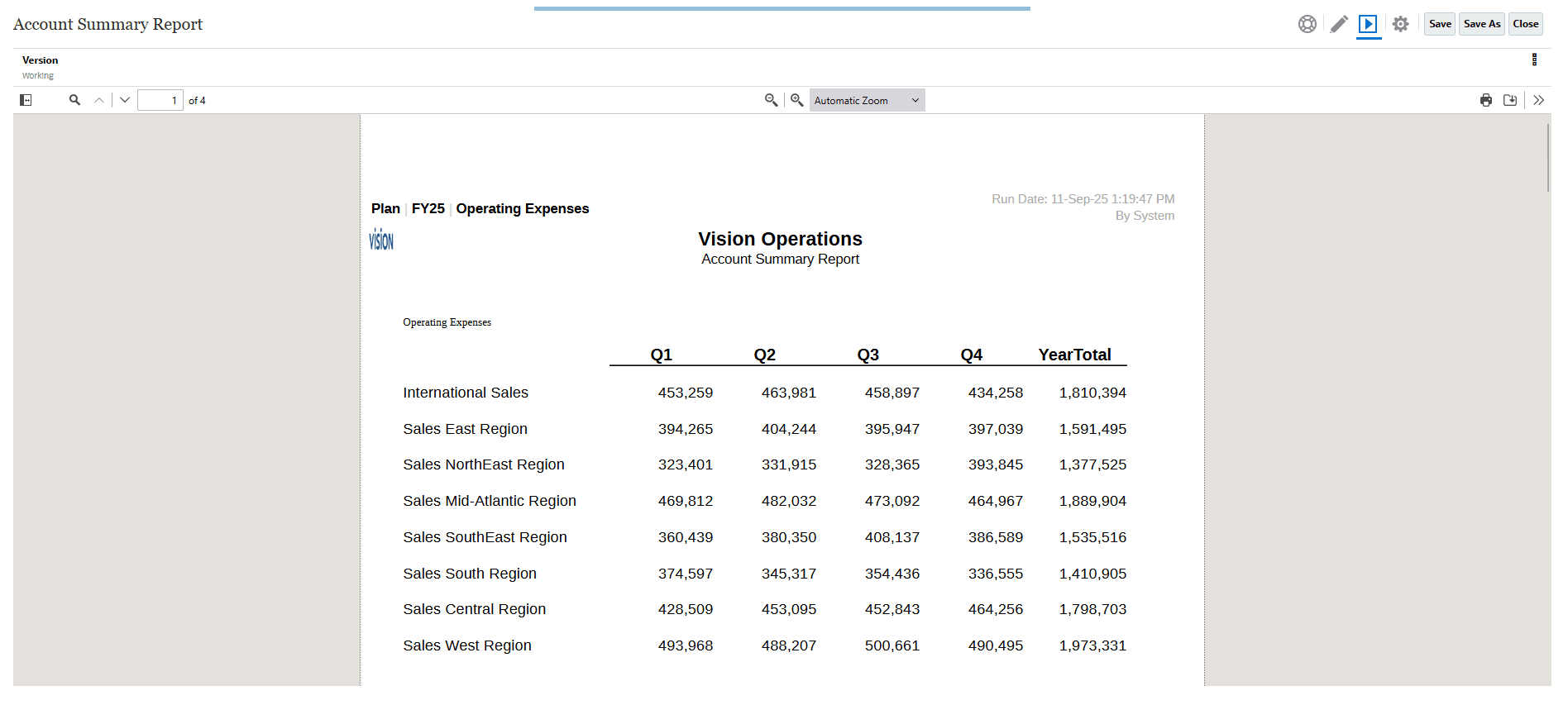
- 按一下
 (報表動作),然後選取 Excel 。
(報表動作),然後選取 Excel 。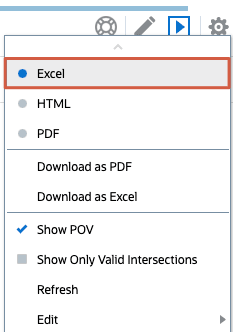
匯出 Excel 格式的報表需要一些時間。
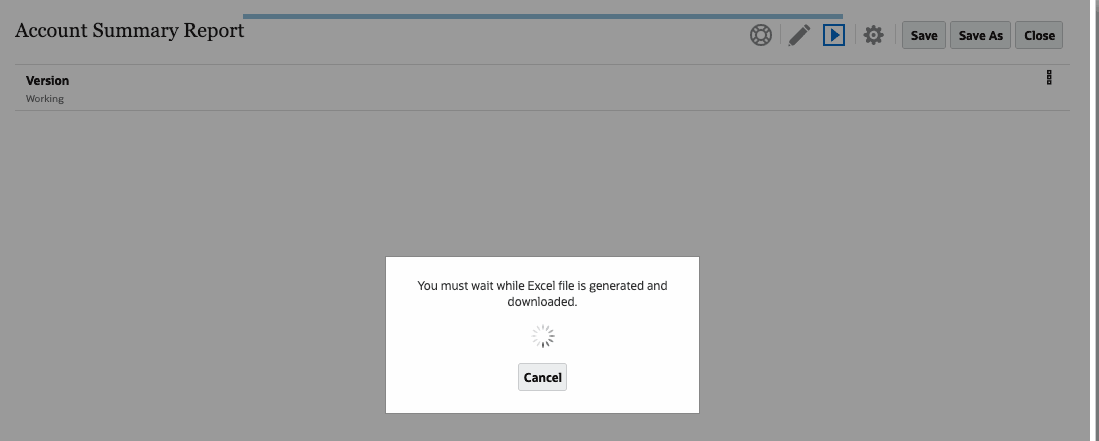
- 視您的瀏覽器而定,系統可能會提示您儲存檔案,或者檔案可能會儲存至您的預設下載資料夾。
導覽至下載項目資料夾,然後在 Excel 開啟報表。
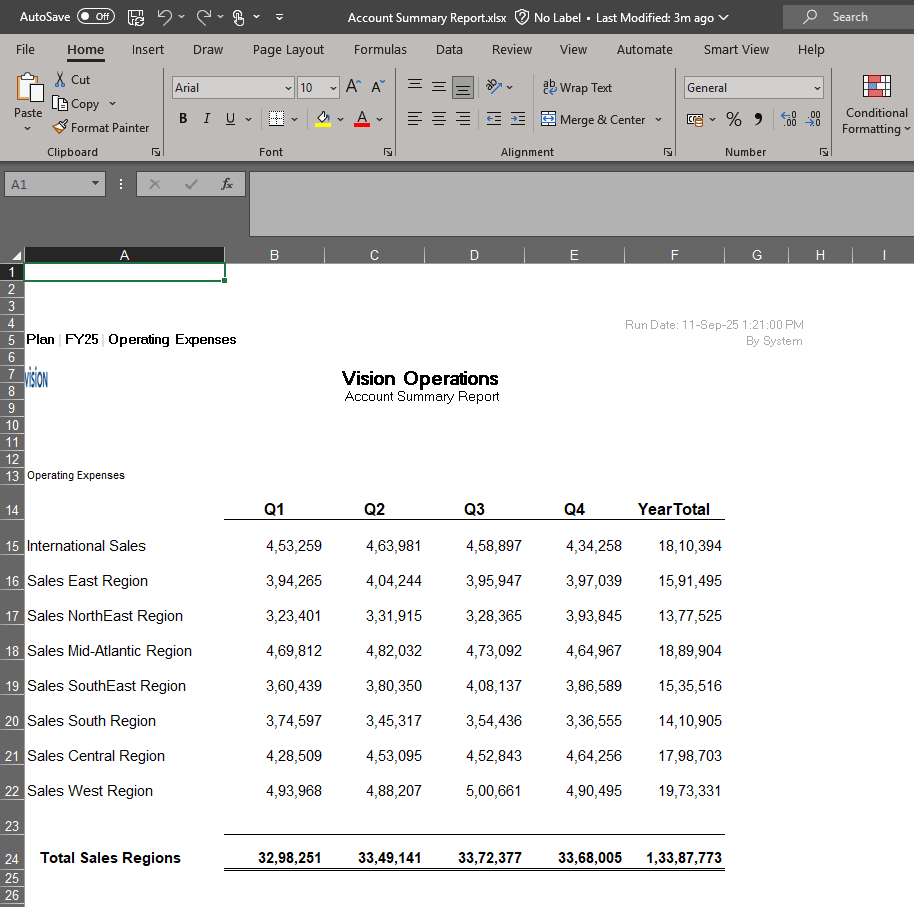
- 如果您在 Excel 中開啟檔案,請返回 Planning 中的帳戶摘要報表,然後按一下關閉。
相關連結
其他學習資源
在 docs.oracle.com/learn 上探索其他實驗室,或在 Oracle Learning YouTube 頻道上存取更多免費學習內容。此外,請造訪 Oracle University 以檢視可用的訓練資源。
如需產品文件,請造訪 Oracle Help Center 。